„Valve“ ilgą laiką buvo „Linux“ čempionas, o mespamatysite, kaip gerai jie palaiko Linux. Vis dėlto ne kiekviena žaidimų kompanija myli „Linux“ tiek, kiek „Valve“, ir, nors „Steam“ yra „Linux“, jie atsisako pernešti žaidimus.
Ilgiausiai žaidimų kompanijos atsisakorimtai žiūrėti į „Linux“ platformą „Steam“ reiškė, kad žaidėjai negalės žaisti mėgstamų AAA pavadinimų už „Windows“ ribų. Laimei, visa tai keičiasi „Steam Play“ dėka.
Kas yra „Steam Play“?
„Steam Play“ yra programinės įrangos rinkinys, kuris padedajūs žaidžiate šiuolaikinius „Windows“ žaidimus „Linux“. Tai vyno, DVXK („Windows DirectX“ į „Vulkan“) ir daugybės kitų mažesnių įrankių derinys. Naudodamiesi šia programine įranga, bet kurį turimą „Windows“ vaizdo žaidimą galima paleisti „Linux“, nereikia jokių konfigūracijų. Tiesiog įdiekite „Steam Play“ ir spustelėkite mygtuką „Groti“, kaip ir bet kuriuos kitus vaizdo žaidimus savo „Steam“ bibliotekoje.
Įgalinti „Steam Play“
„Steam Play“ programinė įranga yra nebaigtas darbas,bet šiuo metu jį galite pasiekti savo „Linux“ kompiuteryje, jei jį įjungsite. Norėdami tai įjungti, paleiskite „Steam“. Tada spustelėkite „Steam“ meniu viršuje, kairėje. Meniu pasirinkite „Nustatymai“, kad būtų parodyta „Steam“ kliento parinkčių sritis.
Pastaba: nuo šio straipsnio rašymo Steam Play turi būti įjungtas rankiniu būdu, kad galėtumėte mėgautis. Ateityje ji gali būti įjungta pagal nutylėjimą.
„Steam“ parinkčių srityje ieškokite „Steam Play“ ir pasirinkite ją. Pažymėkite langelį šalia „Įgalinti palaikomų pavadinimų grotuvą„ Steam “. Tada spustelėkite„ Gerai “mygtuką, kad jį įjungtumėte.
Įgalinę „Steam Play“, turėsite iš naujo paleisti „Steam Client“. Kai baigsite perkrovimą, galėsite pasiekti „Windows“ žaidimus „Steam“ bibliotekoje, naudodami „Linux“ asmeninį kompiuterį.
Palaikomi žaidimai „SteamPlay“?
Nežinote, kokius žaidimus „Steam“ oficialiai palaiko naudodamiesi „Steam Play“? Peržiūrėkite žemiau pateiktą sąrašą. Patvirtinta, kad visi šio sąrašo pavadinimai tinka gerai naudoti „Linux“.
Pastaba: kasdien atnaujinama daugiau žaidimų, palaikančių „Steam Play“. Atminkite, kad žemiau pateiktas sąrašas yra darbinis sąrašas nuo šio straipsnio rašymo dienos.
- Mušti Sabre
- „Bejeweled 2 Deluxe“
- „Doki Doki“ literatūros klubas!
- LEMTIS
- DOOM II: Pragaras žemėje
- DOOM VFR
- „Fallout“ prieglauda
- Likimas
- BAIGIAMA FANTASIJA VI
- Geometrijos brūkšnys
- „Google Earth VR“
- Į pažeidimą
- Magija: „Gathering“ - „Planeswalkers“ dvikovos 2012 m
- Magija: „The Gathering“ - „Planeswalkers 2013“ dvikovos
- „Mount & Blade“
- Kalnas ir ašmenys: Su ugnimi ir kardu
- „NieR“: automatai
- MOKĖJIMO DIENA: Heistas
- QUAKE
- S.T.A.L.K.E.R .: Černobylio šešėlis
- „Žvaigždžių karai“: „Battlefront 2“
- Tekken 7
- Paskutinis likutis
- „Tropico 4“
- Galutinis likimas
- „Warhammer® 40 000“: „Dawn of War®“ - tamsus kryžiaus žygis
- „Warhammer® 40 000“: „Dawn of War®“ - „Soulstorm“
Žaisk „Windows“ žaidimus naudodamiesi „Steam Play“
„Steam Play“ yra puikus, „Linux“, ir norint įdiegti „Windows“ vaizdo žaidimus, nereikia jokių specialių žinių. Vietoj to, viskas daroma paties kliento viduje.
Norėdami įdiegti ir žaisti „Windows“ žaidimą „Linux“ naudodami „Steam Play“, atlikite toliau nurodytus veiksmus!
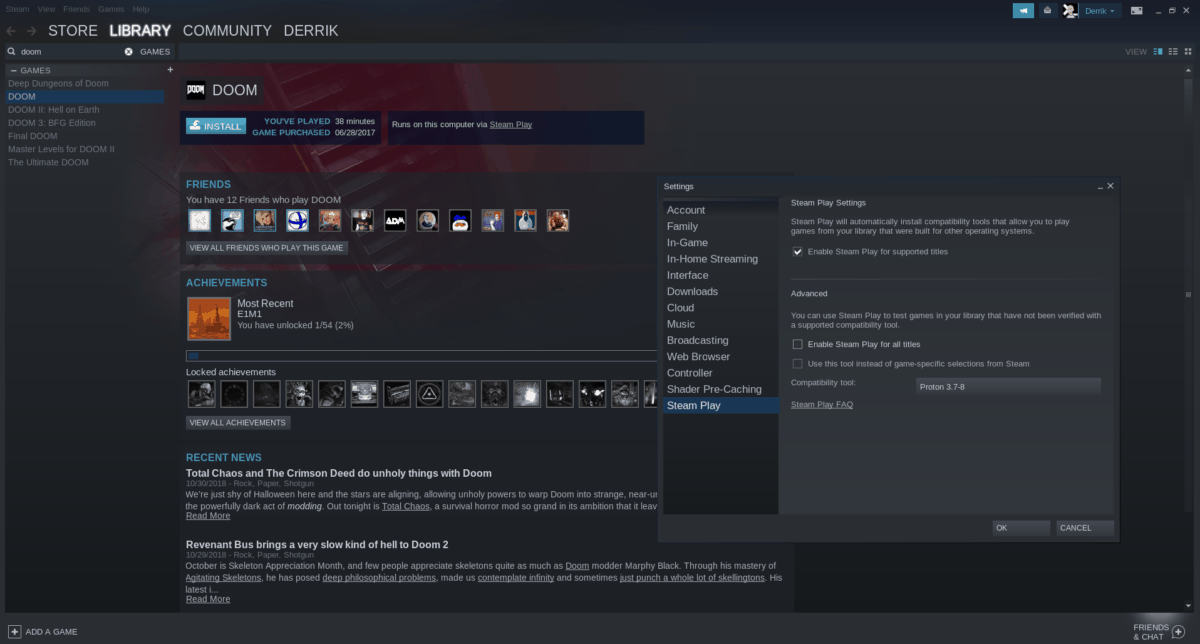
1 žingsnis: Atidarykite „Steam“ ir prisijunkite.
2 žingsnis: Spustelėkite skirtuką „Biblioteka“.
3 veiksmas: Skirtuke Biblioteka užveskite pelės žymeklį virš „SteamOS + Linux“, kad būtų rodomas meniu.
4 veiksmas: Pasirodžiusiame meniu spustelėkite „Žaidimai“. Pasirinkus šią parinktį bus rodomi visi jūsų „Steam“ vaizdo žaidimai, o ne tik „Linux“.
5 veiksmas: Peržiūrėkite aukščiau esantį sąrašą ir naudokite paieškos laukelį norėdami rasti suderinamą „Steam Play“ žaidimą. Tada spustelėkite „Įdiegti“ ir įdiekite žaidimą į savo „Linux“ asmeninį kompiuterį.
6 veiksmas: Įdiegę žaidimą jūsų „Linux“ kompiuteryje, spustelėkite „Žaisti“, kad paleistumėte žaidimą!
Nepalaikomi „Windows“ žaidimai „SteamPlay“
Šiame straipsnyje mes kalbėjome apie žaidimus„Valve“ oficialiai įsteigė dirbti su „Steam Play“. Tačiau ar žinojote, kad pasirinkdami „nepalaikomą“ variantą, jums nereikia laukti, kol „Valve“ imsis mėgstamo „Windows“ žaidimo veikti „Linux“?
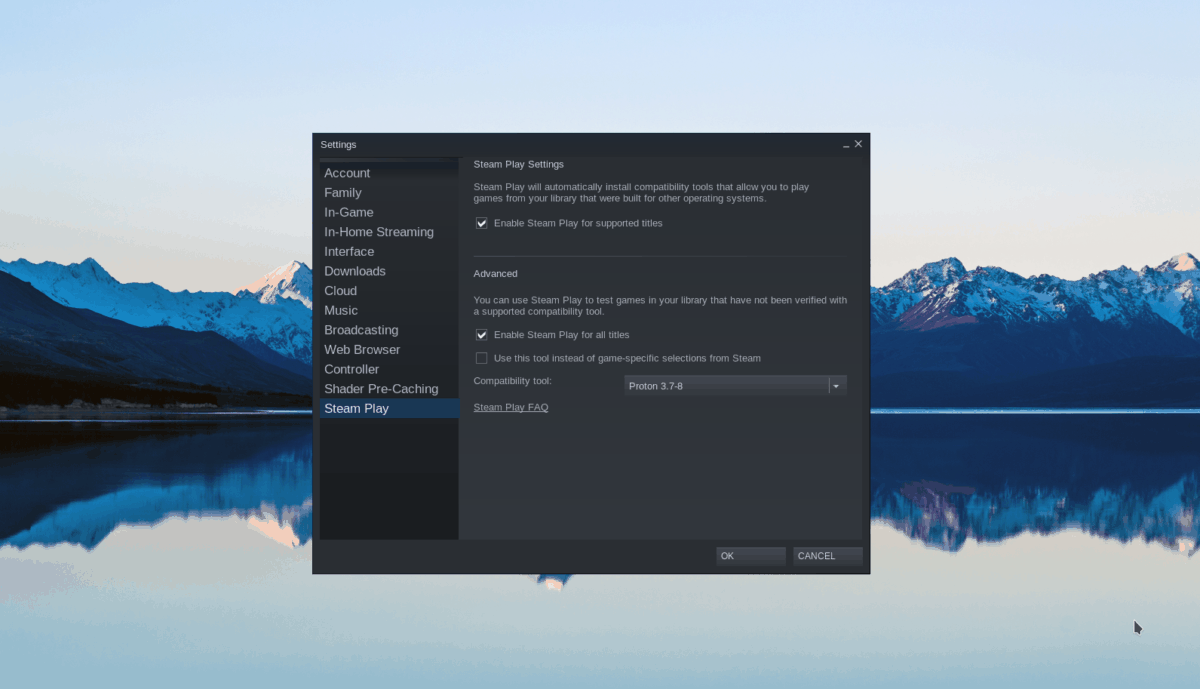
Norėdami naudoti „nepalaikomą“ funkciją, atidarykite „Steam“ir spustelėkite „Steam“ meniu viršuje kairėje. Tada spustelėkite „Nustatymai“, po to „Steam Play“. Steam Play srityje pažymėkite langelį, kuriame rašoma „Enable Steam Play for all title“ ir spustelėkite „OK“. Tada uždarykite Steam ir paleiskite iš naujo.
Kai „Steam“ baigs iš naujo paleisti, naudodamiesi „Steam Play“ galėsite pasiekti visus „Windows“ žaidimus, o ne tik tuos, kuriuos „Valve“ mano esant saugius žaisti.
Įspėjimas!
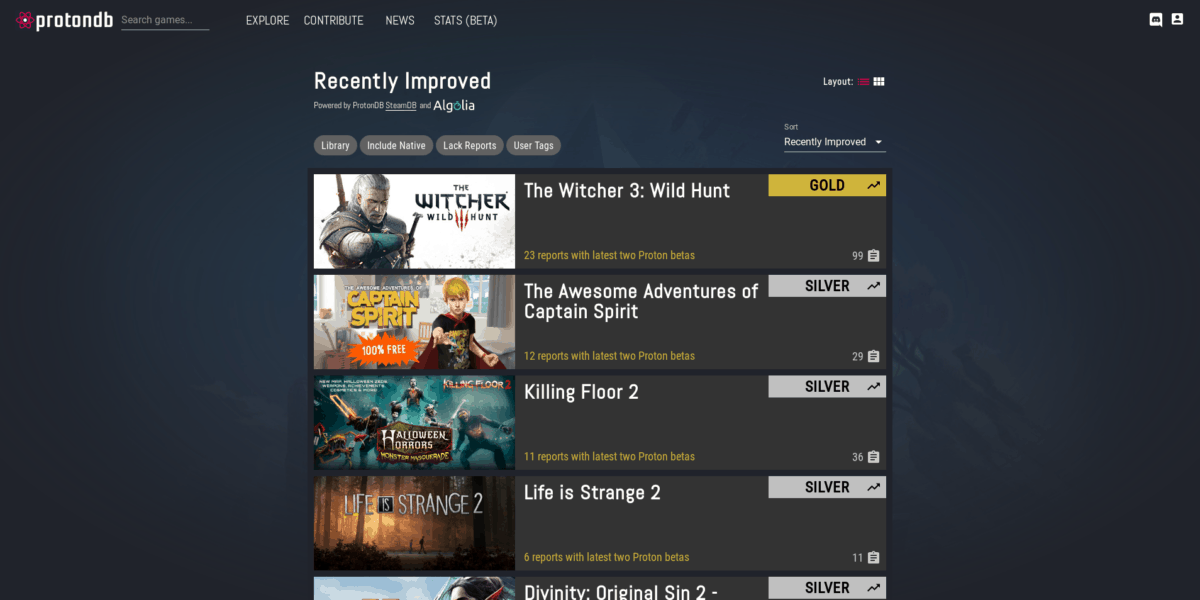
Žaisti nepatikrintus „Windows“ žaidimus „Linux“ suSteam Play yra labai šauni! Dėl „Valve“ puikaus darbo, beveik kiekvienas žaidimas bus naudingas. Tačiau atminkite, kad nepabandytų „Windows“ žaidimų naudojimas „Linux“ naudojant „Steam Play“ yra rizikingas ir neveiks tinkamai 100% laiko. Norėdami gauti geriausius rezultatus, patikrinkite „ProtonDB“. Tai naudinga duomenų bazė, kurioje pilna informacijos apie tūkstančius „Linux“ vaizdo žaidimų, taip pat aprašymai ir pataisymai, kad jie tinkamai veiktų.













Komentarai